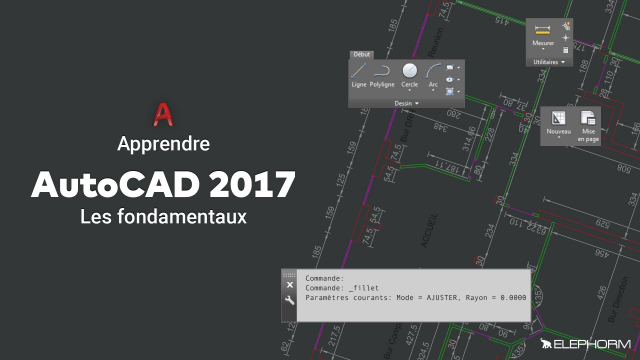Utiliser la Commande Miroir dans AutoCAD
Découvrez comment utiliser la commande miroir dans AutoCAD pour créer des formes symétriques en toute simplicité.
Interface Utilisateur










Les bases du dessin dans Autocad 2017







Les outils d'Autocad 2017
Editer et modifier dans Autocad 2017







Contrôler la visibilité des objets et leur apparence
Modifier les propriétés dans Autocad
Manipuler les calques
Les contenus réutilisables
Les blocs
Les attributs de bloc
Les hachures
Les textes dans Autocad 2017
Dimensionner dans Autocad
Mise en page et impression dans Autocad
Détails de la leçon
Description de la leçon
Dans cette leçon détaillée, nous explorons la commande miroir dans AutoCAD. Vous apprendrez à ouvrir l'exercice 0305 et à appliquer un miroir sur des lignes et des polylignes. La commande miroir se trouve dans l'onglet Début, groupe de commande Modification. Au cours de cette vidéo, nous vous guiderons à travers la sélection des objets à partir d'un rectangle de sélection bleu, puis nous spécifierons les points de la ligne de symétrie. Vous aurez également l'occasion de choisir si vous souhaitez effacer les objets sources ou non et de constater le résultat final. En plus de l'application sur des lignes, nous finirons par montrer la réalisation d'une symétrie sur différentes géométries, ce qui permettra de maîtriser parfaitement cette commande.
Objectifs de cette leçon
Les objectifs de cette vidéo sont de:
- Apprendre à utiliser la commande miroir dans AutoCAD.
- Comprendre la sélection d'objets et l'application d'une ligne de symétrie.
- Savoir choisir de conserver ou de supprimer les objets sources.
Prérequis pour cette leçon
Pour suivre cette vidéo, vous devez avoir une connaissance de base d'AutoCAD et savoir manipuler des formes géométriques.
Métiers concernés
Les usages professionnels incluent des métiers tels que designer, architecte, et ingénieur en génie civil.
Alternatives et ressources
Des logiciels alternatifs pour la manipulation de formes géométriques incluent SketchUp et Revit.
Questions & Réponses